在您完成申请数安时代GDCA服务器证书的流程后,登录系统将会下载一个压缩文件,使用Apache_IIS_Tomcat_Server里面的文件;
请找到之前提交csr时生成的.key私钥文件,该文件为证书的私钥,后面配置要用到;
1)用浏览器打开以下链接: https://www.trustauth.cn/SSLTool/tool/export_keystore.jsp
2)用记事本或者文本编辑器打开上面的证书公钥、证书私钥、中级证书文件,根据下图填入合成证书信息,导出后会下载一个jks的文件,保存好这个文件。
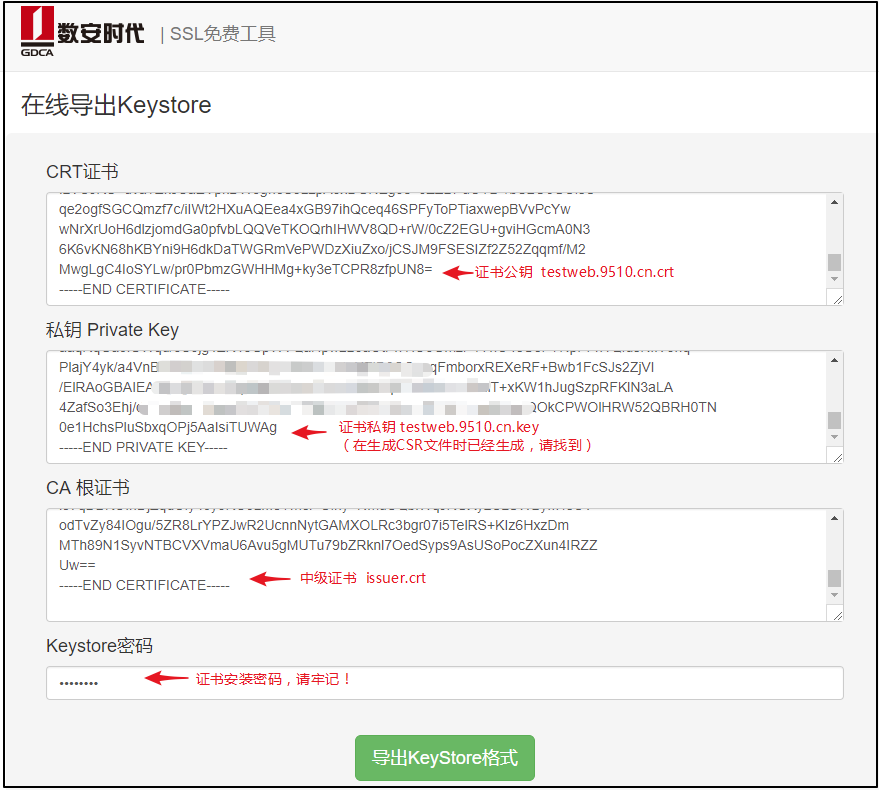
? 注:Keystore密码个人设置,六位以上。
1.配置Tomcat
复制已正确导入认证回复的youdomain.jks文件到Tomcat安装目录下的conf目录,使用文本编辑器打开conf目录下的server.xml文件(操作前备份server.xml,以备错误时恢复)找到并修改以下内容
<!--? ? ? <Connector port="8443" protocol="HTTP/1.1" ? ? ? ? ? ? ? maxThreads="150" SSLEnabled="true" scheme="https" secure="true" ? ? clientAuth="false" sslProtocol="TLS" />? ? -->
默认情况下<Connector port=”8443″……/>是被注释的,配置时需把“<!– –>”去掉,然后对其节点进行相应的修改,需区分tomcat版本来修改。
<Connector port="443" protocol="HTTP/1.1" ?????????????? maxThreads="150" SSLEnabled="true" scheme="https" secure="true" ?????????????? keystoreFile="keystore/jks"? keystorePass="证书密码" ? ? ? ? ? ? ? ?clientAuth="false" sslProtocols = "TLS"/>
<Connector port="443" protocol="org.apache.coyote.http11.Http11Nio2Protocol"?maxThreads="150" SSLEnabled="true" >
<SSLHostConfig >
<Certificate certificateKeystoreFile="conf/jks" certificateKeystorePassword="密码" type="RSA" />
</SSLHostConfig>
</Connector>
最后保存该配置文件,然后重启Tomcat后再次访问即可。
默认的SSL访问端口号为443,如果使用其他端口号,则您需要使的方式来访问您的站点,防火墙要开放相应的port。
服务器若部署了睿信SSL证书,浏览器访问时将出现安全锁标志;若部署了恒信企业EV SSL证书,浏览器除了显示安全锁标志,地址栏会变成绿色;
在您成功的安装和配置了服务器证书之后,请务必依据下面的操作流程,备份好您的服务器证书,以防证书丢失给您带来不便。
备份服务器证书密钥库文件gdca.jks文件即可完成服务器证书的备份操作。
请参照服务器证书安装部分,将服务器证书密钥库gdca.jks文件恢复到您的服务器上,并修改配置文件,恢复服务器证书的应用。若服务器证书丢失,请联系GDCA重新签发。